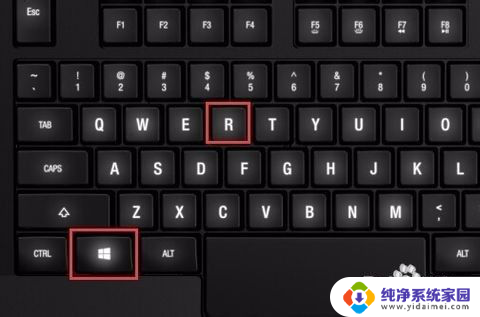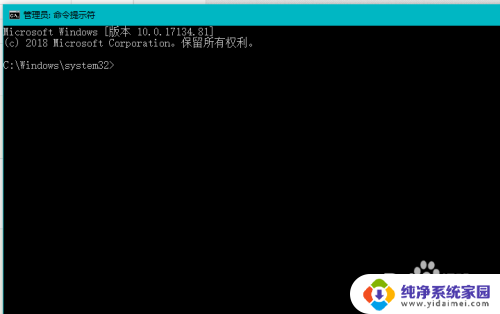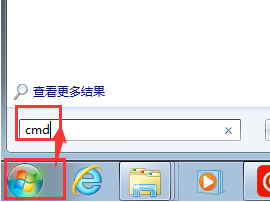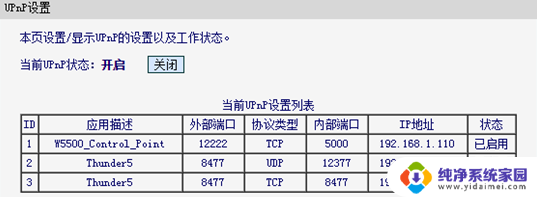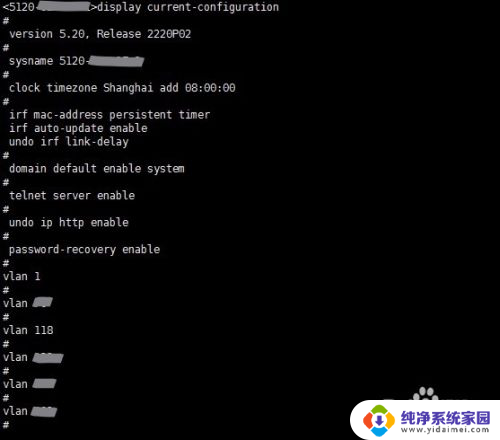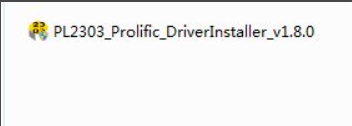电脑设备端口在哪看 怎么查计算机的端口号
在现代社会中电脑设备已经成为人们生活和工作中不可或缺的工具,对于许多普通用户来说,当电脑出现问题或需要进行网络设置时,了解如何查找计算机的端口号似乎是一个令人困惑的问题。事实上计算机的端口号对于网络连接和数据传输至关重要。我们应该如何找到计算机的端口号呢?本文将详细介绍电脑设备端口在哪里查看以及如何找到计算机的端口号,帮助读者更好地理解和使用电脑设备。
具体方法:
1.在键盘上同时按下Win+R键打开运行菜单,在输入栏中输入cmd打开命令行窗口。
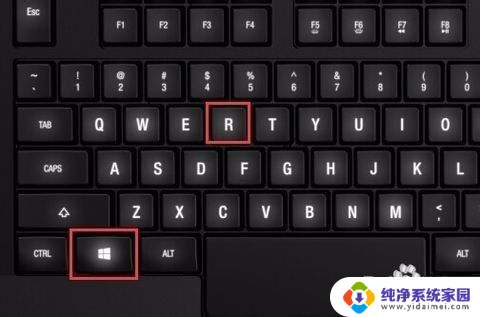
2.也可以在开始菜单中输入cmd进行搜索,找到黑色的cmd的快捷键图标后点击打开命令行窗口。
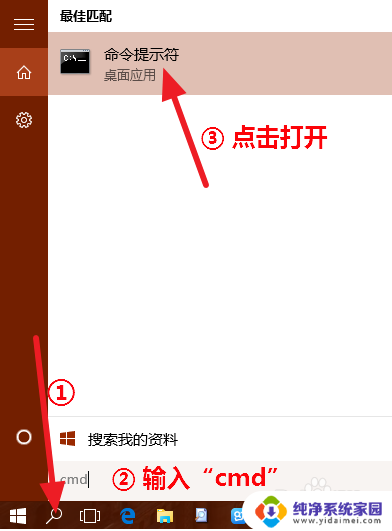
3.在命令行中输入命令"netstat", 按下Enter键执行命令,查看所有的端口号信息。这些端口号没有进行区分或者归类,所有正在使用。或者已经休眠、等待建立连接的端口号都会显示出来...
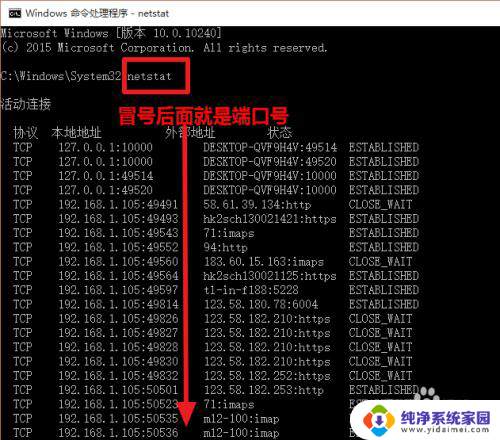
4.输入命令“netstat -ano”运行后,在每个端口信息的最后会显示PID。PID就是程序在计算机中编号,可以通过这个编号快速地找到占用这个端口的应用程序。
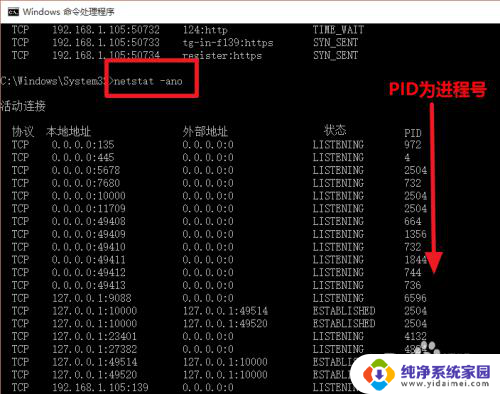
5.所有的端口号显示后没有进行分类,显得杂乱无章,查找起来不方便。可以通过执行命令 netstat -aon|findstr "端口号" , 快速定位并显示指定的端口号的使用情况。注意端口号一定要用双引号“”括起来。
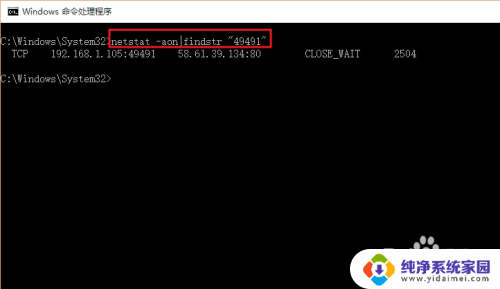
6.执行命令tasklist|findstr "进程序号PID",查看占用端口的进程的名称和占用的内存大小。PID需用双引号括起来。
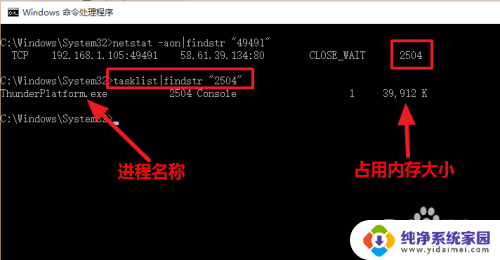
以上就是关于电脑设备端口在哪里查看的全部内容,如果有遇到相同情况的用户,可以按照小编的方法来解决。